Trong thời đại số, việc bảo vệ tài khoản cá nhân trên mạng xã hội là vô cùng quan trọng. Đặc biệt, những tài khoản có tầm ảnh hưởng cao như nhà báo, chính trị gia hay quản trị viên các fanpage lớn thường là mục tiêu của các cuộc tấn công mạng. Để tăng cường bảo mật, Facebook đã triển khai Facebook Protect – một chương trình giúp người dùng bảo vệ tài khoản trước các nguy cơ đánh cắp thông tin. Vậy Facebook Protect là gì và làm sao để kích hoạt? Hãy cùng tìm hiểu trong bài viết này.
Facebook Protect là gì?
Facebook Protect là một chương trình bảo mật nâng cao do Facebook (nay là Meta) cung cấp, nhằm bảo vệ tài khoản của các đối tượng có nguy cơ bị tấn công cao, như nhà báo, nhà hoạt động nhân quyền, chính trị gia hoặc quản trị viên các trang lớn.
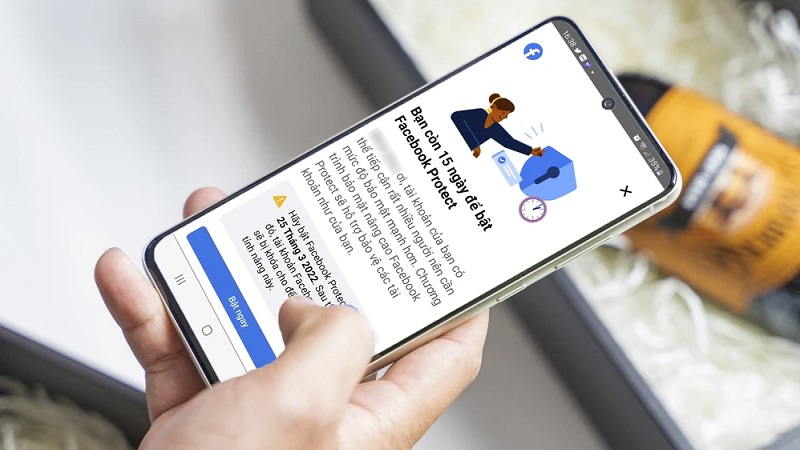
Các tính năng chính của Facebook Protect:
- Bảo mật hai lớp (2FA): Yêu cầu xác minh đăng nhập bằng mật khẩu và mã OTP.
- Giám sát hoạt động đáng ngờ: Facebook sẽ cảnh báo nếu phát hiện đăng nhập bất thường.
- Bảo vệ chống tấn công tài khoản: Hỗ trợ ngăn chặn việc hack tài khoản bằng cách kiểm tra bảo mật thường xuyên.
Nếu được Facebook yêu cầu kích hoạt Facebook Protect, bạn cần làm theo hướng dẫn để đảm bảo tài khoản được bảo vệ tốt hơn.
Xem thêm:
- Cách gỡ ứng dụng liên kết với Facebook chi tiết, đơn giản
- Mách bạn cách kiểm tra Facebook đã xác thực hay chưa cực đơn giản, dễ thực hiện
Vì sao cần khóa Messenger?
Messenger – ứng dụng nhắn tin đi kèm với Facebook, hiện là một trong những công cụ liên lạc trực tuyến phổ biến nhất tại Việt Nam, đặc biệt với giới trẻ. Tuy nhiên, nếu bạn không còn nhu cầu sử dụng ứng dụng này, bạn có thể lựa chọn giữa việc khóa tạm thời hoặc vô hiệu hóa vĩnh viễn tùy theo mong muốn của mình.

Có nhiều lý do khiến người dùng tìm cách khóa ứng dụng này, ví dụ như:
- Giảm bớt thời gian sử dụng mạng xã hội để tập trung cho công việc hoặc học hành.
- Ngừng sử dụng tài khoản Messenger hiện tại để chuyển sang tài khoản khác.
- Đảm bảo quyền riêng tư, tránh nguy cơ bị xem trộm tin nhắn khi để điện thoại ở nơi công cộng hoặc chia sẻ thiết bị với người khác.
- Hạn chế rủi ro rò rỉ thông tin cá nhân trong trường hợp làm mất điện thoại hoặc laptop.
Hướng dẫn chi tiết cách khóa Messenger
Hiện tại, Messenger hỗ trợ hai cách khóa: Vô hiệu hóa tạm thời hoặc khóa hoàn toàn (vô hiệu hóa vĩnh viễn).
Cách khóa Messenger tạm thời
Tính năng này cho phép bạn đặt chế độ khóa tự động sau một thời gian không sử dụng. Khi đã kích hoạt, ứng dụng sẽ yêu cầu xác thực bằng Touch ID hoặc Face ID mỗi khi mở lại. Điều này giúp bảo mật tin nhắn của bạn ngay cả khi có người khác biết mật khẩu mở khóa màn hình điện thoại.
Các bước thực hiện như sau:
Bước 1: Mở ứng dụng Messenger trên smartphone, nhấn vào biểu tượng ba dấu gạch ngang. Nếu đang truy cập từ bóng chat, hãy nhấn vào biểu tượng Messenger (biểu tượng thứ hai từ trái sang) để hiển thị menu.
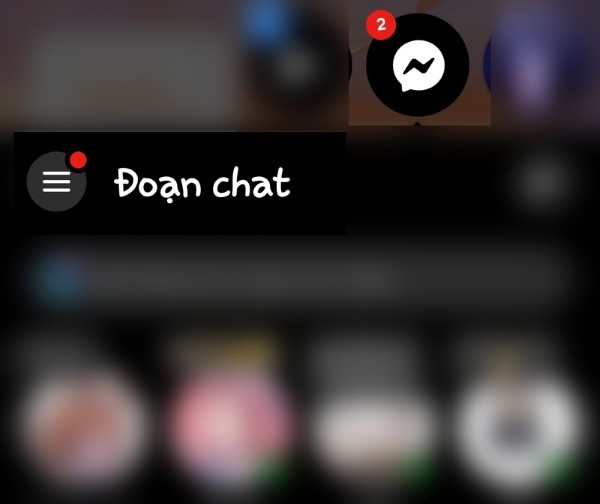
Bước 2: Nhấn vào biểu tượng bánh răng để vào phần Cài đặt.
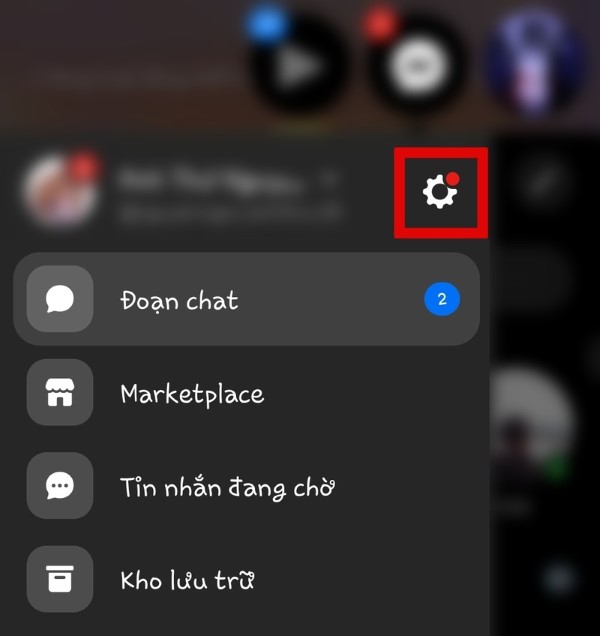
Bước 3: Trong giao diện Cài đặt, kéo xuống và chọn mục Quyền riêng tư và an toàn.
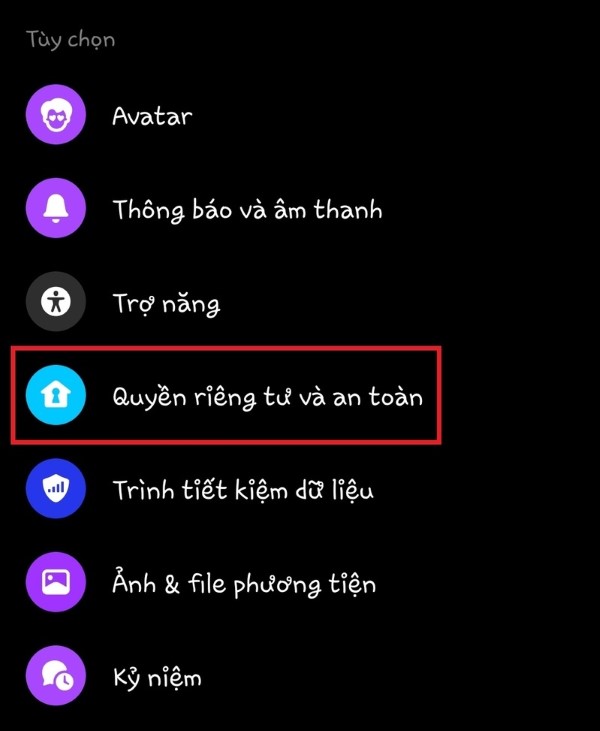
Bước 4: Tìm và nhấn vào Khóa ứng dụng.
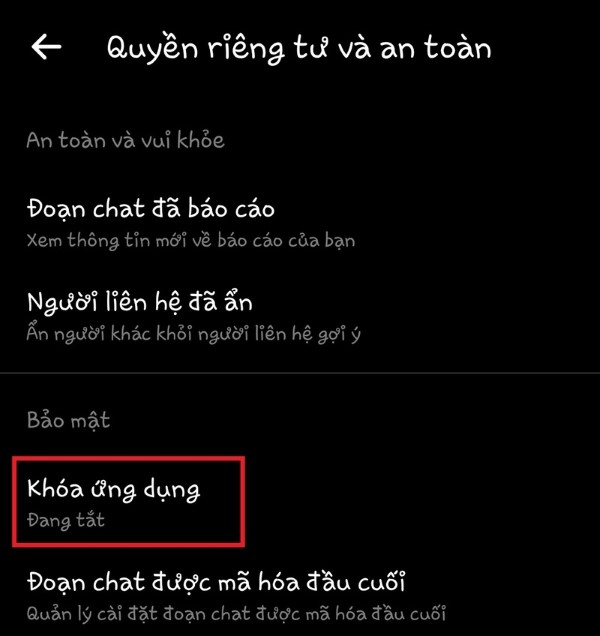
Bước 5: Kích hoạt tính năng Mở khóa bằng dữ liệu sinh trắc học, sau đó xác thực bằng Face ID hoặc Touch ID theo yêu cầu của hệ thống.
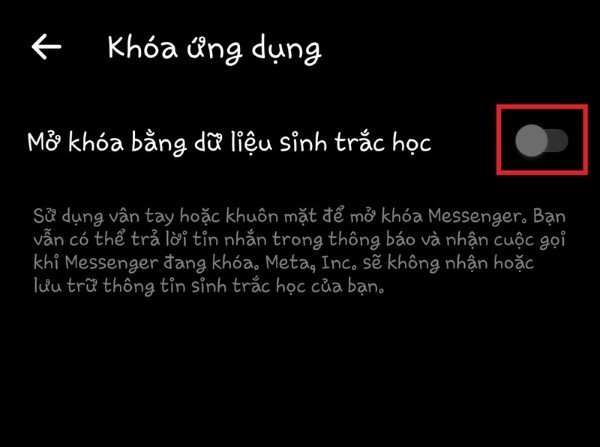
Bước 6: Sau khi hoàn tất xác thực, tính năng khóa sẽ được bật. Bạn có thể chọn một trong bốn tùy chọn có sẵn.
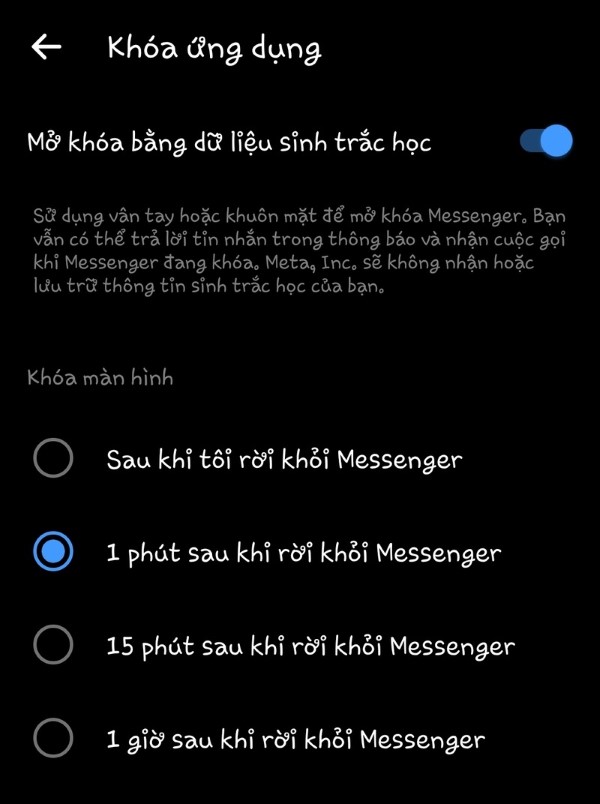
Tùy chọn an toàn nhất là Sau khi tôi rời khỏi Messenger. Khi chọn chế độ này, ngay khi bạn đóng ứng dụng hoặc thoát bóng chat, nội dung Messenger sẽ bị khóa. Bạn vẫn có thể thấy biểu tượng bóng chat trên màn hình nhưng không thể truy cập vào bên trong. Nếu cố mở ứng dụng từ màn hình chính, Messenger sẽ yêu cầu xác thực bằng Face ID hoặc Touch ID để tiếp tục trò chuyện, gửi tin nhắn hoặc thực hiện cuộc gọi.
Nếu bạn không còn muốn khóa Messenger nữa, chỉ cần lặp lại các bước trên và tắt công tắc ở bước 5.
Lưu ý: Việc khóa Messenger tạm thời không ảnh hưởng đến tài khoản Facebook. Bạn vẫn có thể lướt Facebook bình thường ngay cả khi Messenger đang bị khóa.
Cách vô hiệu hóa Messenger vĩnh viễn
Khi khóa Messenger vĩnh viễn, bạn sẽ tắt hoàn toàn cả Messenger và Facebook. Điều này đồng nghĩa với việc bạn không thể gửi tin nhắn, gọi điện hay tương tác bằng bình luận, và bạn bè cũng sẽ không thể liên lạc với bạn trên cả hai nền tảng này nữa.
Trước khi tiến hành, bạn cần vô hiệu hóa tài khoản Facebook trước. Bạn có thể tham khảo hướng dẫn chi tiết tại đây.
Sau khi đã khóa Facebook, bạn có thể thực hiện các bước sau để vô hiệu hóa Messenger:
Bước 1: Truy cập ứng dụng Messenger trên điện thoại, sau đó nhấn vào biểu tượng ba dấu gạch ngang. Nếu đang mở Messenger từ bóng chat, bạn cần nhấn vào biểu tượng Messenger (biểu tượng thứ hai từ trái sang) để hiển thị menu này.
Bước 2: Chọn biểu tượng bánh răng để truy cập vào phần Cài đặt.
Bước 3: Trong giao diện Cài đặt, cuộn xuống cuối trang để tìm và chọn mục Pháp lý & chính sách.
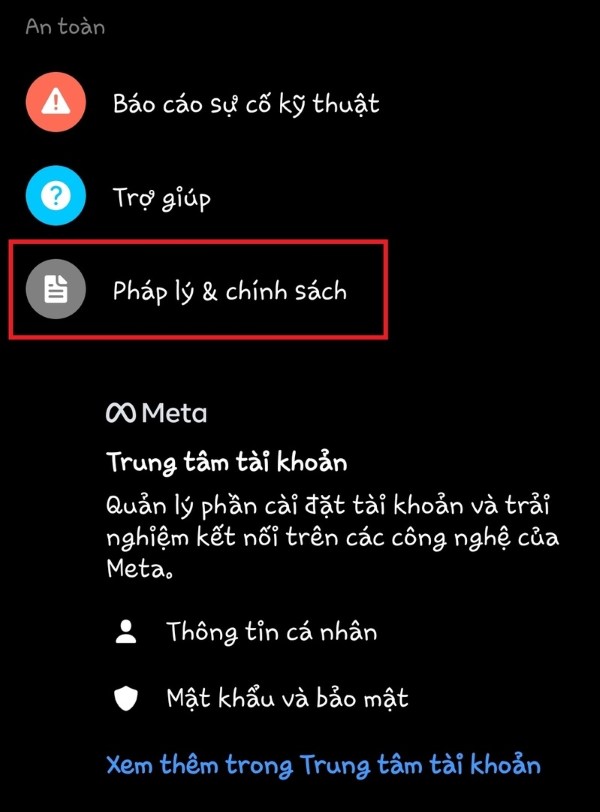
Bước 4: Nhấn vào Vô hiệu hóa Messenger (Lưu ý: Tùy chọn này chỉ hiển thị nếu bạn đã khóa Facebook trước đó).
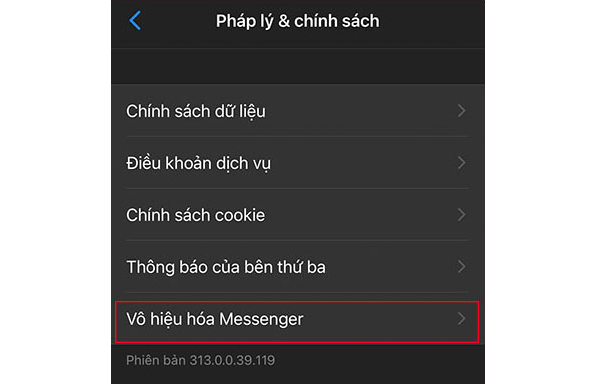
Bước 5: Nhập mật khẩu tài khoản Facebook của bạn, sau đó nhấn Tiếp tục.
Bước 6: Chọn Vô hiệu hóa để hoàn tất quá trình khóa tài khoản.

Một số lưu ý quan trọng:
- Sau khi gửi yêu cầu, hệ thống có thể mất tối đa 48 giờ để xử lý và vô hiệu hóa tài khoản hoàn toàn.
- Trong thời gian chờ xử lý, bạn vẫn có thể truy cập Messenger như bình thường.
- Sau khi tài khoản bị vô hiệu hóa, bạn sẽ không thể tiếp tục sử dụng Messenger. Tuy nhiên, nếu muốn khôi phục lại, bạn chỉ cần đăng nhập vào Facebook và làm theo hướng dẫn để kích hoạt lại tài khoản.
Kết luận
Facebook Protect là một giải pháp bảo mật quan trọng giúp tài khoản của bạn an toàn hơn trước các mối đe dọa từ hacker. Nếu bạn nhận được yêu cầu kích hoạt Facebook Protect, đừng bỏ qua mà hãy thiết lập ngay để tránh rủi ro bị khóa tài khoản. Hy vọng bài viết đã giúp bạn hiểu rõ hơn về chương trình này và cách sử dụng hiệu quả. Hãy chủ động bảo vệ tài khoản Facebook của mình ngay hôm nay!












Email của bạn sẽ không được hiển thị công khai. Các trường bắt buộc được đánh dấu *
Tạo bình luận mới